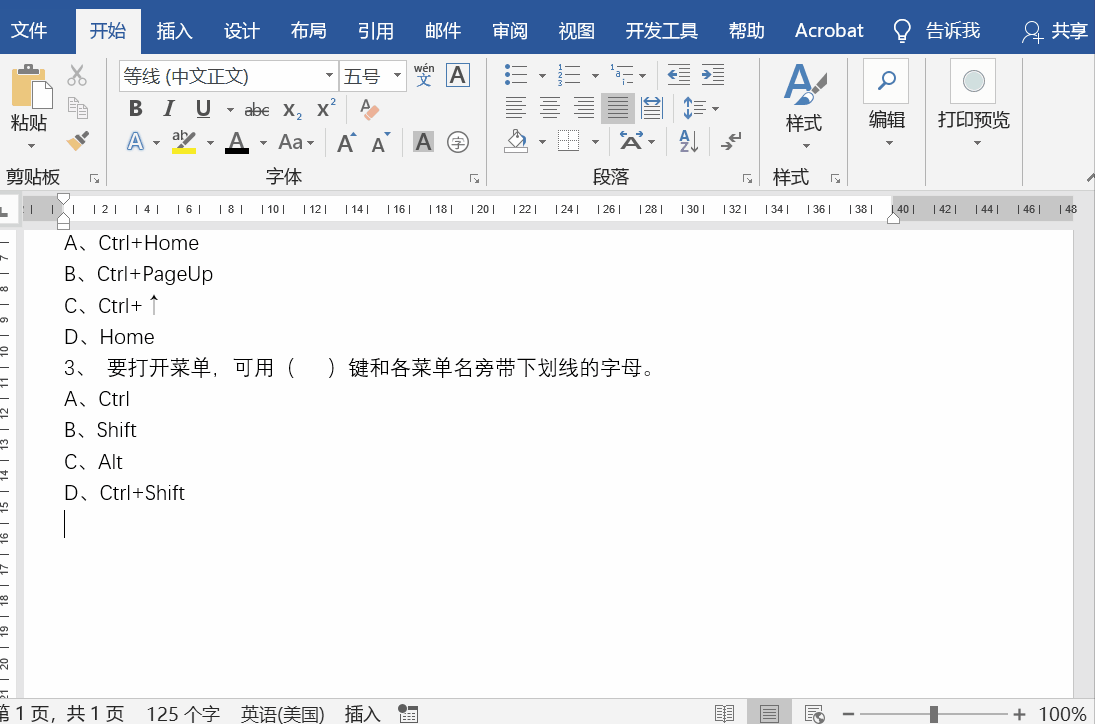作者:乔山办公网日期:
返回目录:word文档
在实际工作中,不仅会遇到单个文档拆分为多个文档,还会遇到将多个文档合并为单个文档,之前已经分享过如何拆分文档?今天Word妹与大家分享的是如何合并多个文档?
首先打开新的空白文档,之后点击插入——文本——对象——文件中的文字,然后选择自己需要合并的文件,点击插入即可。
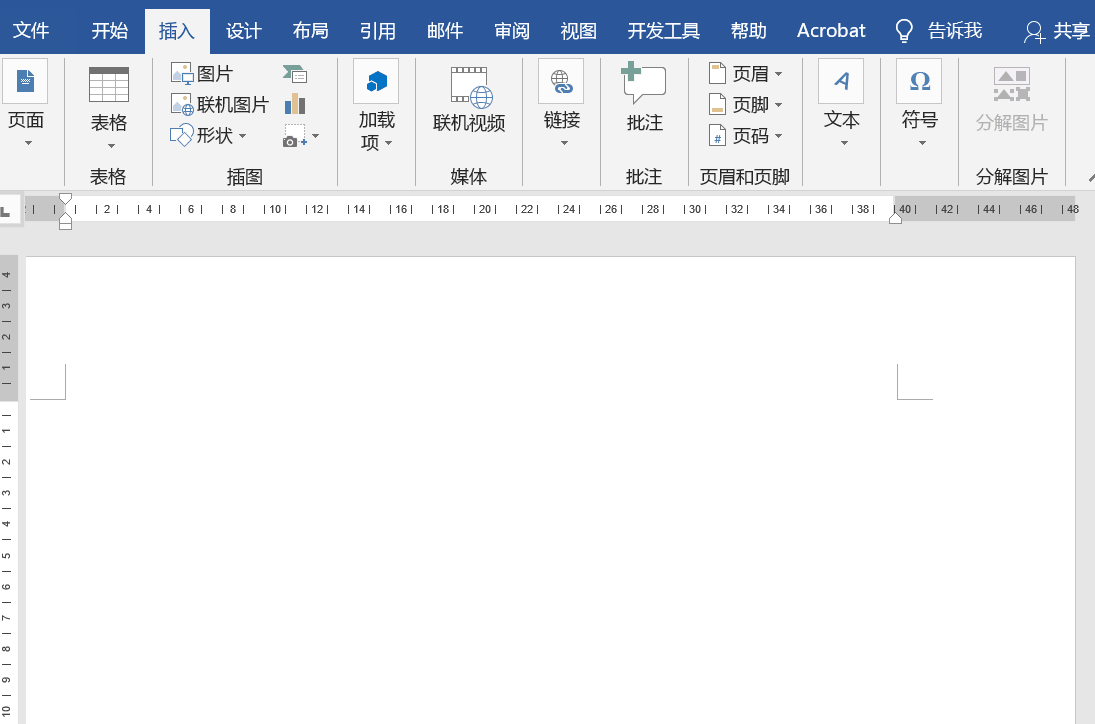
注意:
1、需要将合并的文档放在同一个文件夹2、最上面的文档最先被合并,若想要维持某种顺序,需要提前添加编号。
假如只想合并文档中的指定内容,这时该怎么操作呢?
同样可以利用插入对象来实现。
第一步:将需要插入的文本添加书签,选中区域,点击插入——链接——书签,之后添加书签名。
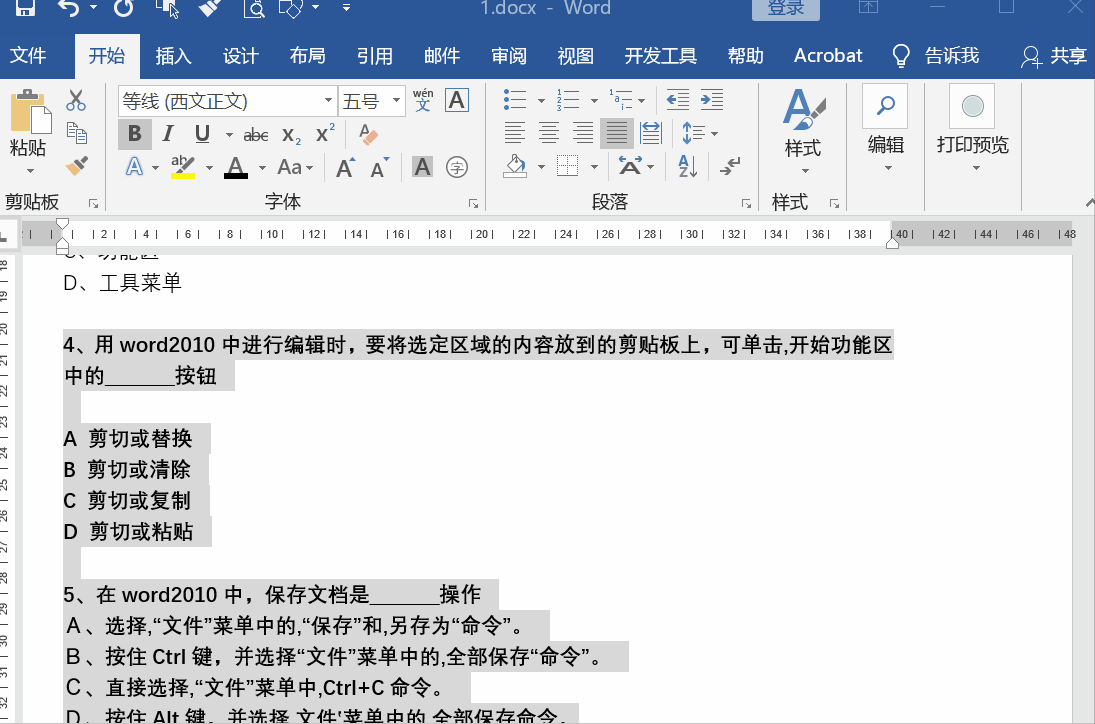
第二步:插入对象,将光标定位在需要插入的位置,然后点击插入——文本——对象——文件中的文字,选择文档然后点击范围,输入你想要的书签名字,点击插入即可。